
- •М инистерство образования и науки Украины Севастопольский национальный технический университет
- •Создание html –документов
- •Содержание
- •Цель работы
- •Общие положения
- •2.1 Текстовые процессоры – инструменты для создания html документов
- •2.2 Рекомендации по созданию шаблона html-документа и заполнение его информацией
- •2. 3 Средства оформления html-документов
- •Существуют следующие виды гиперссылок: (см. Рисунок 4)
- •3) Гиперссылка на элемент другого документа или Web-страницы
- •3. Порядок выполнения лабораторной работы
- •5. Контрольные вопросы
- •Библиографический список
2.2 Рекомендации по созданию шаблона html-документа и заполнение его информацией
Для создания HTML-документов в текстовом процессоре Word должны быть соответствующие инструменты. Для проверки наличия этих инструментов выполните следующие команды:
1) Зайдите в меню Файл, Создать. Если в появившемся окне есть вкладка Web-страницы, то эти инструменты у вас есть. Если этой вкладки нет, то надо переустановить MicrosoftOffice в режиме Выборочно (Custom), добавив "галочку" в строку Создание HTML. Причем надо полностью удалить Microsoft Office, а потом установить его с добавлением инструментов Создание HTML. При переустановке с использованием пункта Добавить/Удалить эти инструменты в программы MicrosoftOffice обычно не устанавливаются.
Рассмотрим пример создания «Резюме» с использованием шаблонов HTML-документов, предоставляемых Microsoft Word 2000.
2) Из появившегося окна выберите вкладку Web-страницы, затем Личная Web-страница и нажмите «ОК».
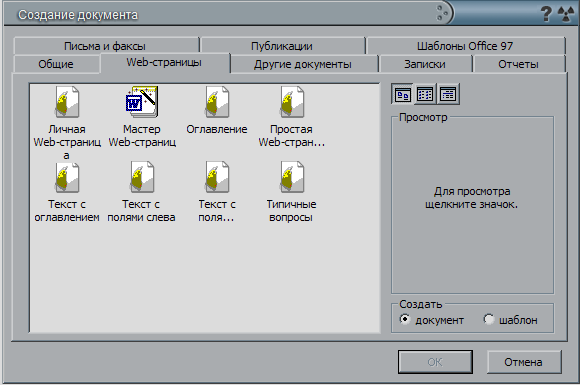
Рисунок 1 – Создание HTML-документа с помощью Microsoft Word 2000.
3) Перед вами появится шаблон вашей страницы, которую в дальнейшем будете заполнять необходимой информацией.
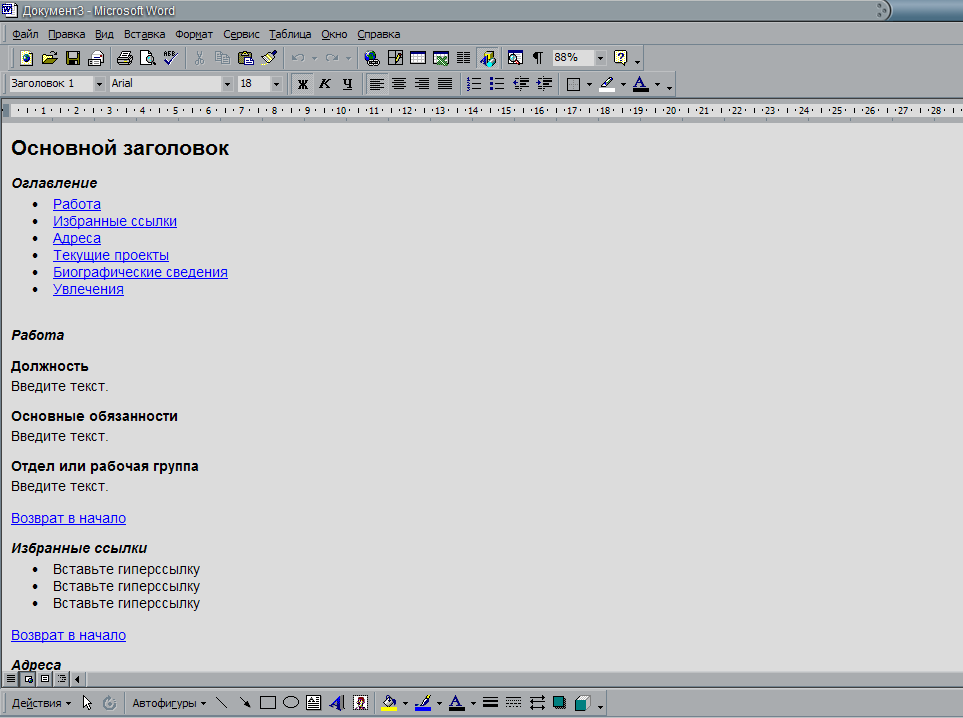
Рисунок 2 – Шаблон HTML-документа (личной Web-страницы)
При заполнении шаблона следует вставить необходимую по смыслу информацию вместо слов - шаблонов, таких как Основной заголовок, Введите текст, Добавьте увлечения и т.д. Слова, выделенные синим цветом, являются готовыми гиперссылками, они позволяют переходить сразу к указанным подразделам документа. При заполнении «Резюме» личной информацией, эти гиперссылки не редактируются.
2. 3 Средства оформления html-документов
После заполнения Web-страницы информацией, рекомендуется усовершенствовать ее с помощью следующих средств оформления HTML-документов:
Фон;
Шрифт (WordArt);
Вставка Рисунков (графических объектов);
Бегущая строка;
Гиперссылки.
Фон.
После заполнения Web-страницы информацией, рекомендуется выбрать фон HTML-документа. Для этого используют средства MicrosoftWord. В меню Формат выберите вкладку Фон, где можно выбрать цвета и способы заливки. Картинку или рисунок, фотографию также можно сделать фоном, для этого необходимо зайти в меню Вставка и выбрать вкладку Рисунок, затем вставить рисунок Из файла или Картинку из коллекции MicrosoftOffice.
Исходя из темы HTML-документа, фон может быть светлым для информационных страниц компании, более яркий для магазина, форума и т.п. При выборе цвета шрифта необходимо придерживаться одного условия – шрифт не должен быть очень ярким, плохо читаемым, не воспринимаемый, то есть должен соответствовать фону страницы и ее тематике.
Шрифт.
Следующим
шагом следует изменение шрифта, его
цвета, размера, типа и т.д. Следует
использовать кнопку Цвет
шрифта
![]() на панели инструментов или команду
Шрифт
меню Формат.
на панели инструментов или команду
Шрифт
меню Формат.
Для
более лучшего и качественного оформления
HTML-документа
можно
использовать объекты WordArt, которые
находятся на панели инструментов
Рисование
![]() или Вставка,
Рисунок, Объект WordArt.
или Вставка,
Рисунок, Объект WordArt.
3. Вставка Рисунков (графических объектов);
Чтоб разнообразить страницу и лучше отразить ее содержание, можно вставить графический объект из файла, картинку из Коллекции картинок.
Вставку в документ рисунка из файла можно выполнять следующими способами:
выполнив команду Вставка, Рисунок, Из файла
 ,
выбирать файл с подходящим рисунком
из каталога Clipart. Также можно выбрать
любой нужный файл с диска или дискеты.
,
выбирать файл с подходящим рисунком
из каталога Clipart. Также можно выбрать
любой нужный файл с диска или дискеты.при открытом изображении, которое необходимо вставить, можно воспользоваться функциями Копировать
 и Вставить
и Вставить
 .
.Вставить рисунок с его предварительным просмотром можно командой Вставка, Рисунок, Картинки
 .
.
Для вставки рисунков, фотографий, звуков, видеоклипов и других файлов мультимедиа можно также использовать Коллекцию клипов (Microsoft).
Коллекция картинок (Microsoft ) содержит рисунки, фотографии, звуки, видео и другие файлы мультимедиа (называемые клипами), которые можно вставлять и использовать в презентациях, публикациях и других документах Microsoft Office.
Бегущая строка.
Также на страницу можно добавить бегущую строку, которая находится на панели инструментов Веб-компоненты. В режиме конструктора можно форматировать ее текст.
Бегущая строка – это система отображения информации в виде движущейся строки. С помощью нее вы можете привлечь внимание к важной информации. Обычно в виде бегущей строки оформляют рекламную информацию. Размеры бегущей строки можно менять, как и размеры любого объекта Windows.
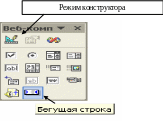
Рисунок 3 - Вставка бегущей строки
В обозревателях (программное обеспечение, обрабатывающее HTML-файлы и выводящее их на экран в виде веб-страниц), не поддерживающих отображение бегущей строки, текст будет отображаться, но не будет прокручиваться.
Гиперссылки.
Гиперссылка - это фрагмент текста, указывающий на какой-либо другой файл или объект. Гиперссылки необходимы, чтобы пользователь веб-страницы мог переходить от одного документа к другому или к частям одной страницы. Гиперссылкой может быть не только надпись, но и значок, рисунок или часть рисунка.
